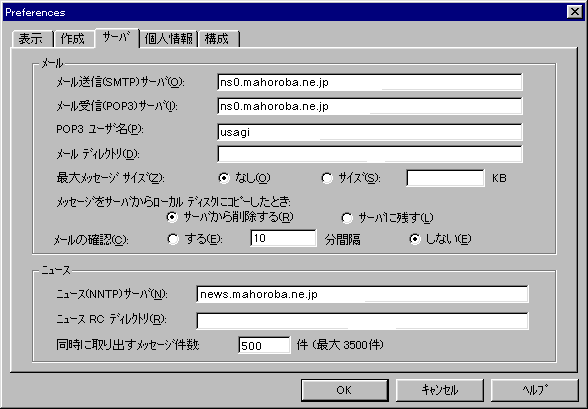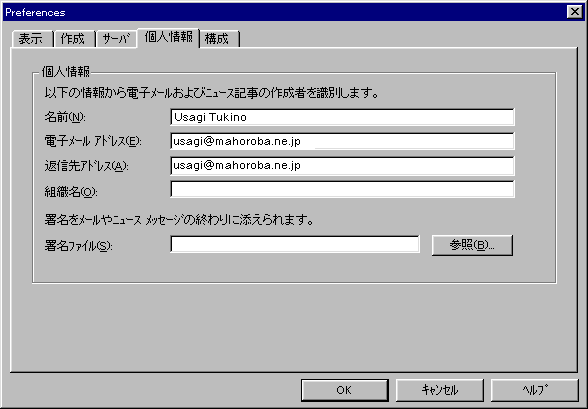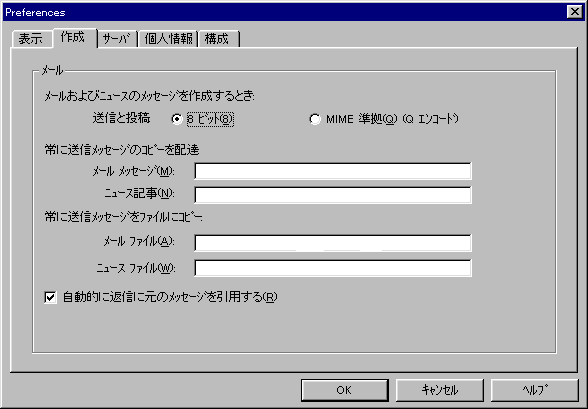1)プルダウンメニューの【オプション(O)】より【メールとニュースの設定(M)...】を選択します。表示されたダイアログより【サーバ】のタブを選択し、設定する。
【メール】の枠内
- メール送信(SMTP)サーバ(O): ns0.mahoroba.ne.jp
- メール受信(POP3)サーバ(I): ns0.mahoroba.ne.jp
- pop3ユーザ名(P): [アカウント] (※ユーザIDではありません)
例)usagi
【ニュース】の枠内
- ニュース(NNTP)サーバー(N): news.mahoroba.ne.jp
- 同時に取り出すメッセージ件数(R): 500件にします
※【メールディレクトリ(D):】、【ニュースRCディレクトリ(R):】は、インストール時の設定から変更しないでください。
|